Реклама
Најлакши начин за додавање простора за складиштење рачунара је куповина спољног чврстог диска. Једном када га имате, ваш први задатак је да одаберете одговарајући систем датотека за тај уређај, у зависности од ваше намене.
Помоћу Аппле-ове бесплатне апликације Диск Утилити лако можете форматирати диск, дати му ознаку или чак поделити партицију и створити више волумена из једног погона. Погледајмо ваше могућности, који датотечни систем је погодан за вас и како ваш погон припремити за употребу.
Форматирајте свој погон помоћу услужног диска
Једном када отпакујете нови диск, повежите га са Мац рачунаром. Вероватно ће већ бити форматирана, било за употребу са Виндовс-ом (користећи НТФС) или за максималну компатибилност (коришћењем ФАТ32). За Мац кориснике ниједан од ових датотека датотека није пожељан.
Можете пронаћи Диск Утилити испод Апликације> Услужни програмиили је једноставно потражите помоћу Спотлигхт-а. Требали бисте видети листу повезаних дискова и монтираних слика диска наведене на левој бочној траци. Кликните на један да бисте га изабрали и видели његово име, тренутни систем датотека и расположиви простор.
На горњој ивици прозора ћете видети листу контрола. Су:
- Прва помоћ: Ово омогућава проверу диска на грешке. мацОС ће вас питати да покушате да поправите ако пронађе проблеме. Употријебите ово на било којем погону који се не понаша нормално.
- Подела: Партиције вам омогућавају да створите више волумена из једног погона. Пример за то је стварање једна партиција за складиштење сигурносне копије Тиме Мацхине и друга за похрану података Партиција и кориштење тврдог диска вашег рачунара за похрану датотекаАко је хард диск вашег Маца мали и хард диск Тиме Мацхине је велик, можда ће бити корисно користити овај диск и за резервне копије и за складиштење. Опширније .
- Обриши: Помоћу овог дугмета форматирајте свој погон. Можете да изаберете нови систем датотека и додате нову налепницу.
- Врати: Вратите претходно креирану слику диска на диск.
- Искључите: Демонтирајте погоне за сигурно уклањање без ризика губитка података.
Да бисте форматирали нови диск у други систем датотека, изаберите га и кликните Обриши. Биће вам дата да назовете нову свеску и одредите систем датотека који треба да користите. Кликните на Обриши у дијалошком оквиру да започнете процес форматирања. Имајте на уму да ћете изгубити све податке на диску чинећи то.

Ако наиђете на проблеме током форматирања, погледајте како откључати свој Мац екстерни диск Како откључати и форматирати спољни чврсти диск за ваш МацЕво кратког водича о форматирању спољног чврстог диска за Мац и решавању проблема са којима се можете сусрести. Опширније пре него што кренеш даље.
Објашњени доступни систем датотека датотека
Диск Утилити вам омогућава да бирате између различитих датотечних система. Су:
- Аппле датотечни систем (АПФС)
- Мац ОС Ектендед (ХФС +)
- екФАТ (проширена табела додељивања датотека)
- МС-ДОС (ФАТ)
Погледајмо детаљно сваки од њих, за шта се користе и које бисте требали одабрати.
Аппле датотечни систем (АПФС)
АПФС је Аппле-ов најновији систем датотека Нови мацОС, нови систем датотека: шта је АПФС и како то функционише?иОС већ има АПФС. Сада је на реду Мац. Али шта тачно улазимо у овај пад? Опширније , први пут представљен почетком 2017. за иОС уређаје. То је замена за Аппле-ов Мац ОС Ектендед систем датотека; сви нови Маци долазе са унапред инсталираним мацОС-ом на систему датотека АПФС.
Аппле Филе Систем је оптимизован за употребу са ССД дисковима и флеш меморијом, али можете га користити и са традиционалним механичким погонима тврдог диска (ХДД). Изаберите ову опцију ако имате спољни ССД или нови УСБ флеш уређај који нећете користити са Виндовс машином.

Највеће побољшање у односу на Апплеов претходни систем датотека је брзина. Копирање и лепљење су практично тренутно захваљујући начину на који датотечни систем организује ваше податке. Ту је такође фокус на шифровању и побољшаном руковању метаподацима - мацОС користи велику употребу метаподатака када је у питању складиштење датотека.
Не можете да користите АПФС да бисте направили резервну копију помоћу Тиме Мацхине-а (још). АПФС не подржава оригинално Виндовс, али можете га читати и писати на АПФС партицијама ако купујете Парагон АПФС за Виндовс.
Добро за: Количине система, хибридни погони, ССД дискови и флеш меморија које користите само са мацОС-ом.
Лоше за: Погони који се користе код старијих количина Мац рачунара и пре 2016 године.
Мац ОС Ектендед (ХФС +)
Мац ОС Ектендед, такође познат као ХФС + (Хијерархијски систем датотека плус), био је главни систем датотека који се користио за Мац систем складиштење од 1998. до АПФС лансиран 2017. године. Ако сте купили Мац између тих датума, испоручује се са мацОС-ом (или ОС Кс, као што је било познато) инсталираним на ХФС + јединици.
Овај систем датотека и даље је погодан за употребу са механичким и солид-стате уређајима, иако ће ССД-ови боље функционисати када су форматирани у АПФС. Ако имате старије Мац рачунаре (пре 2016), посебно оне који су превише стари да би се ажурирали на новију верзију мацОС-а, одабиром мацОС-а Ектендед омогућиће вам да користите спољни диск са овим машинама.

Спољни погони форматирани на ХФС + ће се лепо играти са старим и модерним верзијама Аппле-овог оперативног система. Да бисте приступили садржају датотечног система Мац ОС Ектендед на Виндовс ПЦ-у, требаће вам додатни софтвер попут Парагон ХФС + за Виндовс.
Добро за: Механички чврсти дискови и спољни дискови који се деле са старијим Мац рачунарима.
Лоше за: Спољни дискови које желите да делите са Виндовс машинама.
екФАТ
Мицрософт је дизајнирао да обезбеди слична компатибилност са ФАТ32 без досадних ограничења ФАТ32 вс. екФАТ: Која је разлика и која је боља?Систем датотека је алат који оперативном систему омогућава читање података на било ком чврстом диску. Многи системи користе ФАТ32, али да ли је то прави и да ли постоји боља опција? Опширније , екФАТ је формат избора за дискове које ћете делити и између Виндовс и Мац рачунара. мацОС и Виндовс могу читати и писати у екФАТ количинама, што га чини идеалним за флеш меморију и екстерне погоне.
Проблем са екФАТ-ом је тај што је склонији фрагментацији него коришћењем Аппле-овог власничког система датотека. На вама је да ли вреди или не мењате овај компромис или бисте радије користили управљачке програме других произвођача.

екФАТ је сигурно стабилнији од трећих произвођача НТФС или ХФС + управљачких програма, а многи други потрошачки уређаји попут телевизора и уређаја за репродукцију медија изворно подржавају екФАТ.
Добро за: Дискови се деле између Мац и Виндовс машина, посебно флеш драјвови.
Лоше за: Дискови који се претежно користе са Мац рачунаром (у овом случају можда вриједи и трећи драјвер).
МС-ДОС (ФАТ)
Аппле такође укључује подршку за ФАТ32, који је означен као МС-ДОС (ФАТ) у Диск Утилити. Обично би требало да избегавате употребу ФАТ32 у било коју сврху, осим ако немате везе са старим рачунаром.
Повремено ћете можда требати датотеке да пренесете на флеш диск за употребу са старијом верзијом Виндовс-а, али то је једини пут када бисте требали да размотрите ову опцију.
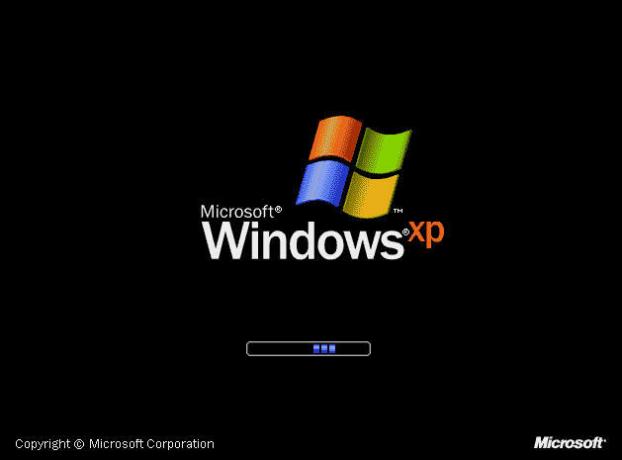
Ако одаберете овај систем датотека, мораћете да се носите са ограничењима величине запремине 2ТБ и максималним величинама датотека од 4ГБ. екФАТ је скоро увек бољи избор.
Добро за: Дискови које требате користити са Виндовс КСП или старијим верзијама.
Лоше за: Све остало.
На крају: Додајте подршку за НТФС драјвове
НТФС, који је ФАТ32 заменио доласком Виндовс КСП, и даље је доминантан Виндовс датотечни систем. ФАТ32 је имао низ озбиљних ограничења, укључујући максималну величину датотеке од 4ГБ и максималну величину партиције 2ТБ. То га чини неприкладним за модерне сврхе.
мацОС може изворно читати НТФС систем датотека, али није у могућности да им пише. Можете инсталирати треће управљачке програме који вам омогућавају да пишете у НТФС количинама или омогућите мацОС-ову експерименталну подршку за писање у НТФС свеске. Избегавајте то ако не желите да ризикујете губитак података, јер би Мац могао покварити количину. Упозорени сте!
Далеко сигурнији начин да се омогући писање на НТФС уређаје је куповина драјвера, попут Парагон НТФС за Мац или Тукера НТФС за Мац. Ове услужне програме тестиране су много темељније и омогућавају вам да не само пишете у постојеће НТФС свеске, већ форматирате нове дискове на НТФС.
Још увијек тражите додатни простор за складиштење? Погледајте наше најбољи спољни чврсти дискови за употребу са вашим Мац рачунаром Најбољи спољни хард дискови за МацТреба вам више складишта? Погледајте најбоље спољне чврсте дискове за Мац како бисте лако додали више простора. Опширније .
Тим је слободни писац који живи у Мелбоурну у Аустралији. Можете га пратити на Твиттеру.
